来源:小编 更新:2024-11-06 07:22:07
用手机看
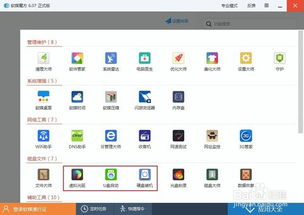
随着科技的发展,平板电脑已经成为人们生活中不可或缺的一部分。而Widows平板电脑因其强大的兼容性和丰富的应用,受到了许多用户的喜爱。然而,在使用过程中,平板电脑可能会出现系统卡顿、运行缓慢等问题,这时重装系统就成为了解决问题的有效途径。本文将为您详细介绍Widows平板电脑重装系统的全过程。


在开始重装系统之前,我们需要做好以下准备工作:
准备一个容量大于等于4G的U盘。
下载装机员U盘启动PE制作工具。
下载Widows系统镜像文件(.iso格式)。

1. 将U盘插入电脑,并运行装机员U盘启动PE制作工具。
2. 在软件界面中选择“制作启动U盘”功能。
3. 选择U盘并点击“开始制作”按钮。
4. 等待制作完成,此时U盘已具备启动功能。

1. 开机时按下DEL键(笔记本一般为F2或其它)进入BIOS设置界面。
2. 进入BOOT选项卡,将USB磁盘设置为第一启动项。
3. 如果电脑无法识别U盘,请插入U盘后再进行设置。
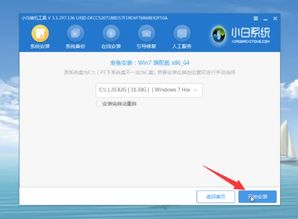
1. 插入U盘,重启平板电脑。
2. 进入U盘启动界面,按提示操作。
3. 选择“克隆安装”或“全新安装”功能。
4. 按照提示操作,完成Widows系统的安装。

1. 安装完成后,系统会自动启动驱动程序安装向导。
2. 根据提示安装相应的驱动程序。
3. 如果驱动程序无法自动安装,请到官方网站下载驱动程序进行安装。

在重装系统之前,请确保备份重要数据,以免丢失。
部分平板电脑可能不支持重装系统,请提前了解清楚。
在设置U盘为第一启动项时,请确保U盘已插入电脑。
在安装驱动程序时,请选择与平板电脑型号相匹配的驱动程序。
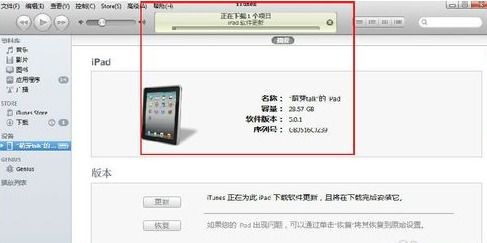
通过以上步骤,您就可以成功重装Widows平板电脑的系统了。在重装系统过程中,请注意备份重要数据,并选择合适的驱动程序。希望本文对您有所帮助。
